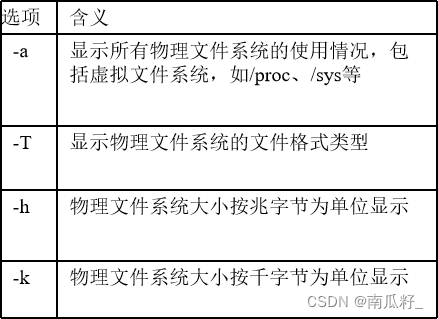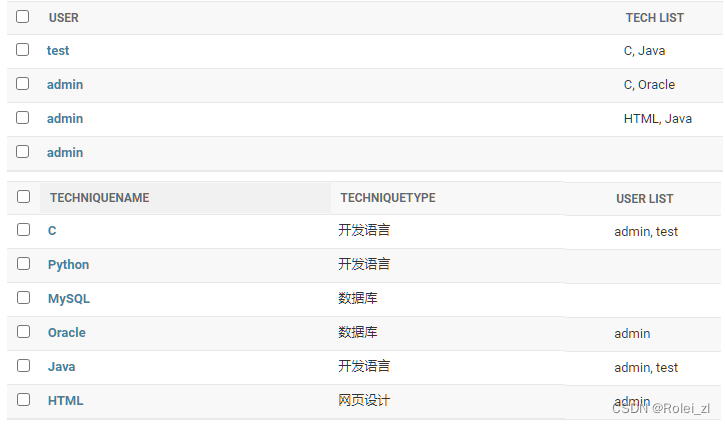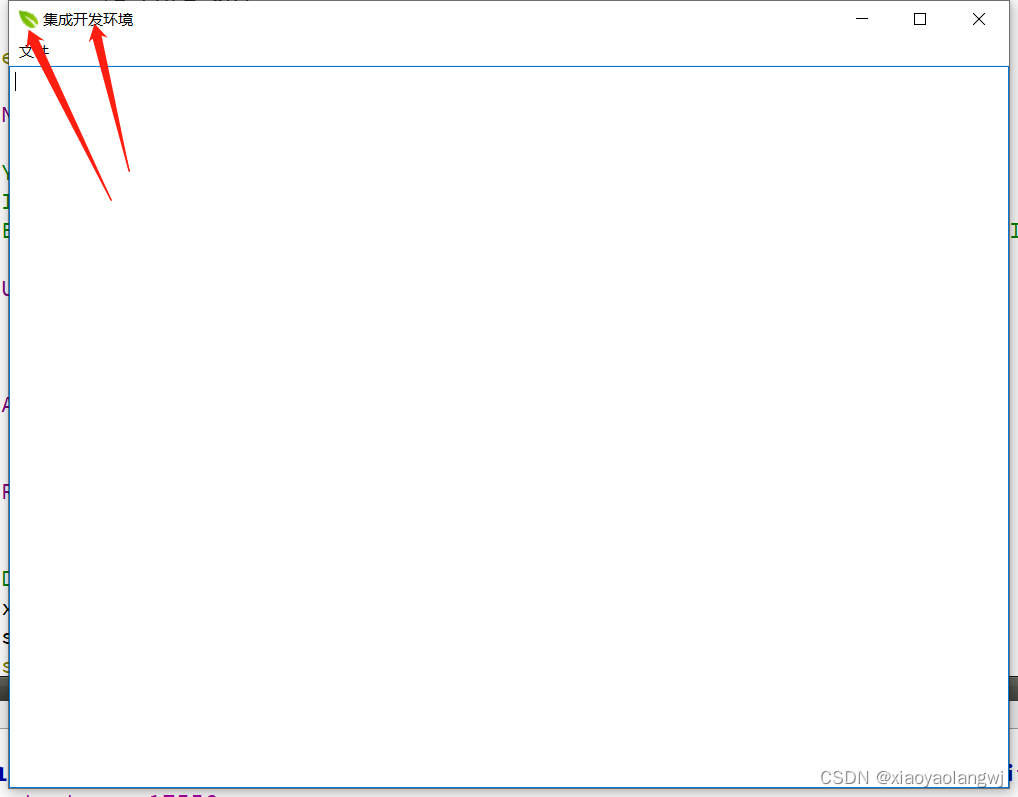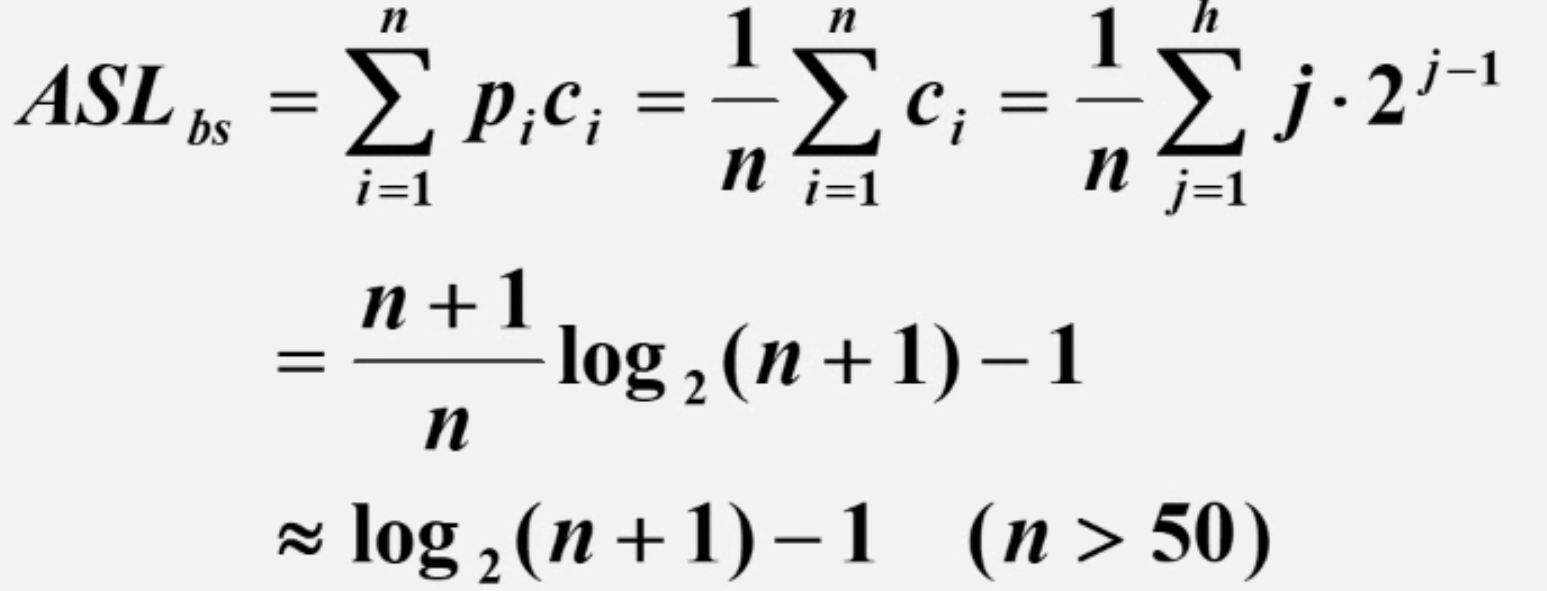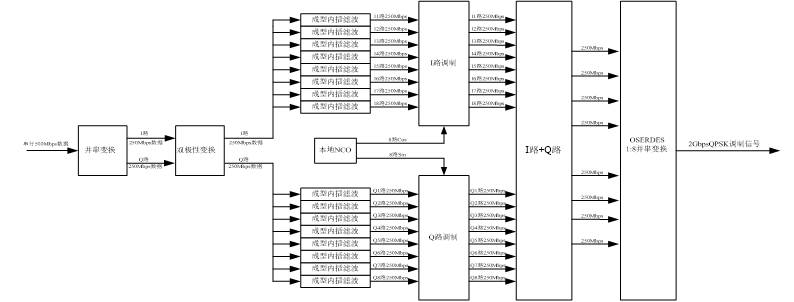😊😊作者简介😊😊 : 大家好,我是南瓜籽,一个在校大二学生,我将会持续分享C/C++相关知识。
🎉🎉个人主页🎉🎉 : 南瓜籽的主页
✨✨座右铭✨✨ : 坚持到底,决不放弃,是成功的保证,只要你不放弃,你就有机会,只要放弃的人,他肯定是不会成功的人。
🍎🍎man🍎🍎
使用man命令可以找到
特定的联机帮助页,并提供简短的命令说明。一般语法格式为:
man commandname
联机帮助页提供了指定命令commandname的相关信息,包括:名称、函数、语法以及可选参数描述等。无论帮助有多长,都遵循这个格式显示。在页面很多的情况下使用PageUp和PageDown键翻页。最后,使用
:q退出帮助页面。
参数:
通常联机帮助信息包括以下几个部分:
-NAME:命令的名称
-SYNOPSIS:命令的语法格式
-DESCRIPTION:命令的一般描述以及用途
-OPTIONS:描述命令所有的参数或选项
-SEE ALSO:列出联机帮助页中与该命令直接相关或功能相近的其他命令
-BUGS:解释命令或其输出中存在的任何已知的问题或缺陷
-EXAMPLES:普通的用法示例
-AUTHORS:联机帮助页以及命令的作者
🍎🍎passwd🍎🍎
出于系统安全考虑,Linux系统中的每一个帐号都必须同时具备用户名和密码。
可以使用passwd命令,为已有账户重新修改用户口令。
需要说明的是,超级用户root可以修改所有其他用户的口令,而普通用户只能修改自己的用户口令,如果确要修改超级用户或其他用户口令的话,需要具有超级用户的权限。
passwd命令的一般语法格式为:
passwd username
单独使用passwd命令,意为修改当前用户自己的口令。下面命令实例用于修改用户自己的口令。
linux@ubuntu:~$ passwd
Changing password for linux #修改当前用户口令
(current) UNIX password: #用户输入旧口令
Enter new UNIX password: #用户输入新口令
Retype new UNIX password: #确认新口令
passwd:已成功更新密码
🍎🍎su🍎🍎
su命令用于临时改变用户身份,具有其他用户的权限。普通用户可以使用su命令临时具有超级用户的权限;超级用户也可以使用普通用户身份完成一些操作。当需要放弃当前用户身份,可以使用exit命令切换回来。
su命令的一般语法格式为:
su [-c | -m - ] username
选项“-c”表示执行一个命令后就结束;-m表示仍保留环境变量不变;-表示转换用户身份时,同时使用该用户的环境。
单独使用su命令,默认为要转换为超级用户root。下面命令实例临时获取超级用户root的权限。可以从命令提示符中可以看出,“linux”用户使用su命令切换为root用户。
linux@ubuntu:~$ su
Password: #当前用户输入超级用户的口令
root@ubuntu:/home/linux#
🍎🍎echo🍎🍎
echo命令用于在标准输出——
显示器上显示一段文字,一般起到提示作用。
echo命令的一般语法格式为:
echo [-n] information
选项-n表示输出文字后不换行。提示信息字符串可以加引号,也可以不加。
linux@ubuntu:~$ echo "Hello everyone." #输入信息字符串使用引号
Hello everyone.
linux@ubuntu:~$ echo ‘$PATH’ #严格的原样输出
$PATH.
linux@ubuntu:~$ echo Hello everyone. #输入信息字符串不使用引号,字符串之间用一个空格隔开
Hello everyone.
🍎🍎date🍎🍎
date命令用于
显示和设置系统日期和时间。
date命令的一般语法格式为:
date [-d | -s|-u ] datestr
# 选项-s表示按照datestr日期显示格式设置日期;
# 单独使用date命令,用于显示系统时钟中当前日期。
# 时间的格式为:“hh:mm:ss”,日期格式为:“mm/dd/yy”。
linux@ubuntu:~$ date #查看当前时间
2007年 09月 16日 星期日 18:44:45 CST
linux@ubuntu:~$ sudo date -s 1:19:18 #设置新时间,需要系统管理员权限
Password:
2007年 09月 16日 星期日 01:19:18 CST
🍎🍎clear🍎🍎
clear命令用于
清除屏幕上的信息。清屏后,sell命令提示符移动到屏幕左上角。
clear命令的一般语法格式为:
clear
# 由于shell命令是逐行执行,执行结果也将随即显示。
# 因此,用户在使用命令终端窗口时,终端窗口会很快就会被字符占满。
# clear可以帮助清理一下窗口中杂乱的字符显示。
🍎🍎df🍎🍎
df命令用于
查看磁盘空间的使用情况。查看磁盘空间是用户应当经常做的事情,因为谁也不希望看到根或/var分区在不经意间填满,以便及时清理。
df命令的一般格式为:
df [-a | -T | -h | -k ] Filesystem
# 其中,参数Filesystem表示物理文件系统。各选项的含义如表所示。
参数说明:
从以下命令的执行结果可以看到,这台计算机只有一块硬盘(/dev/sda1),文件格式类型为Ext3,已经使用36%的存储空间。同时,可以发现计算机上还安装了CD-ROM(/dev/hdc)、USB存储器(/dev/sdb1)。其他分区均为专用的虚拟文件系统
linux@ubuntu:~$ df –T
文件系统 1K-块 已用 可用 已用% 挂载点
/dev/sda1 ext3 7850996 2664868 4787316 36% /
varrun tmpfs 255960 104 255856 1% /var/run
varlock tmpfs 255960 0 255960 0% /var/lock
procbususb usbfs 255960 84 255876 1% /proc/bus/usb
udev tmpfs 255960 84 255876 1% /dev
devshm tmpfs 255960 0 255960 0% /dev/shm
lrm tmpfs 255960 33788 222172 14% /lib/modules/2.6.20-16-generic/volatile
/dev/hdc iso9660 712946 712946 0 100% /media/cdrom0
/dev/sdb1 vfat 249582 211602 37980 85% /media/disk
🍎🍎du🍎🍎
列出目录和文件所使用的磁盘块数,每块占512个字节。
du -h /etc
参数:
-a :仅列出空闲的文件数
-h :列出磁盘的使用情况(KB)
-s :列出总的空闲空间(KB)